엑셀 특수문자 단축키 알아보도록 하겠습니다. 엑셀은 사무직 직장인들이 몰라서는 안되는 매우 유용한 사무용 스프레드 시트 소프트웨어입니다. 매우 다양한 기능을 제공함으로서 사무작업의 효율을 향상시켜 줍니다. 여러가지 특수문자들도 있는데 이런 특수문자들을 사용할 때 단축키를 사용하면 더 빠르게 입력할 수 있습니다. 엑셀 특수문자 단축키 알아보겠습니다.
엑셀 특수문자 단축키 : Alt + I + S
기호 및 특수문자 팝업창을 띄우는 단축키입니다. 엑셀 창을 연 상태에서 Alt + I + S 누르면 아래처럼 기호 및 특수문자 팝업창이 뜹니다. 여기서 필요한 기호나 특수문자를 선택하면 셀에 입력이 됩니다.
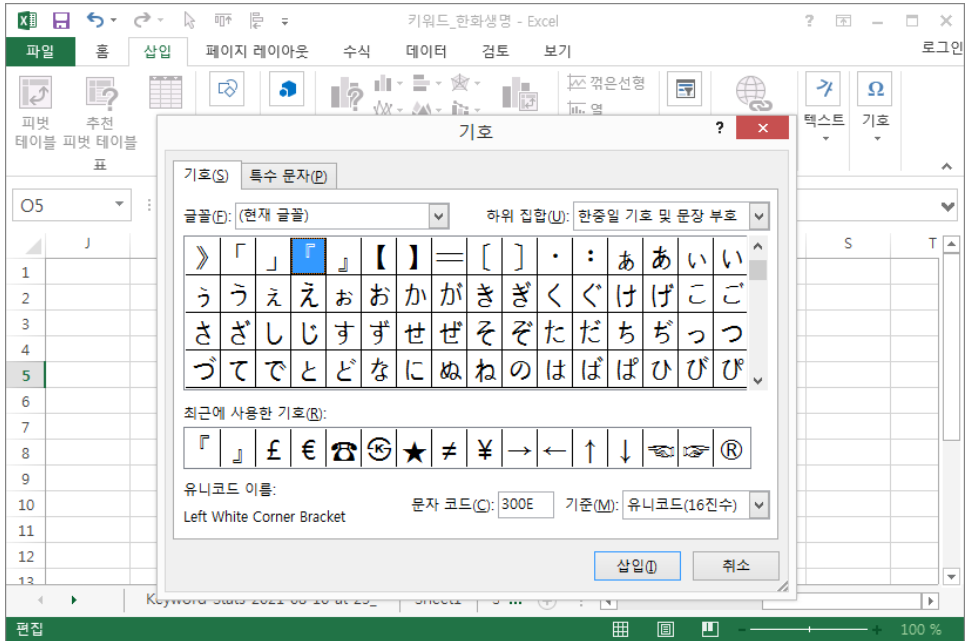
엑셀 특수문자 단축키 : ㅂ + 한자
셀에 ㅂ을 입력한 후 한자 키를 누르면 이래와 같은 선 조합 모양의 특수문자가 나옵니다. 여러가지를 조합해서 표나 괄호 등을 만들 수 있는 특수문자입니다. 그런데 사용은 그리 많이 하지 않는 특수문자입니다.
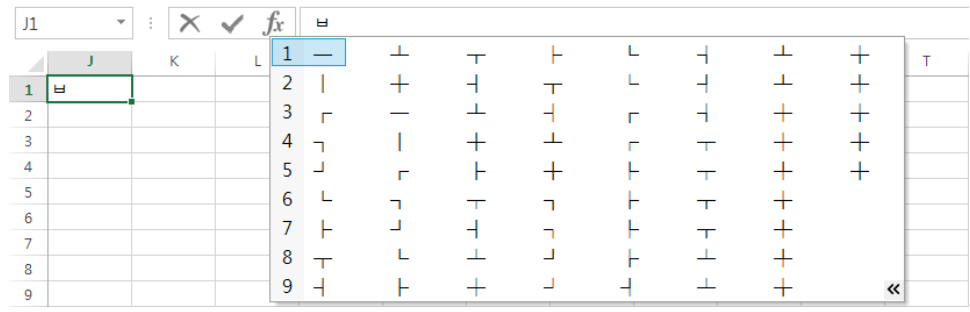
엑셀 특수문자 단축키 : ㅈ + 한자
셀에 ㅈ을 입력한 후 한자 키를 누르면 숫자 특수문자가 나옵니다. 아라비아 숫자와 로마숫자
가 나오는데 아라비아 숫자는 이걸로 쓸 일은 없을 것이고 로마숫자 입력시에 이 특수문자 단축키를 사용할 수 있습니다.
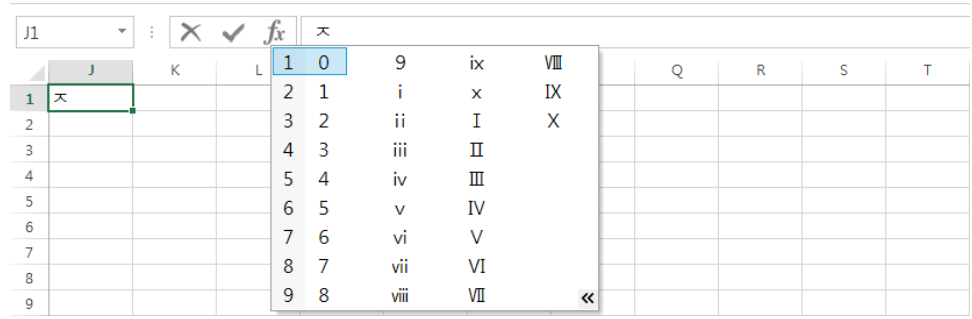
엑셀 특수문자 단축키 : ㄷ + 한자
셀에 ㄷ을 입력한 후 한자 키를 누르면 수학 기호가 나옵니다. 더하기 곱하기 나누기 등호 부등호 무한대 미분 적분 등 다양한 종류의 수학기호가 있어서 유용하게 사용을 할 수 있습니다.
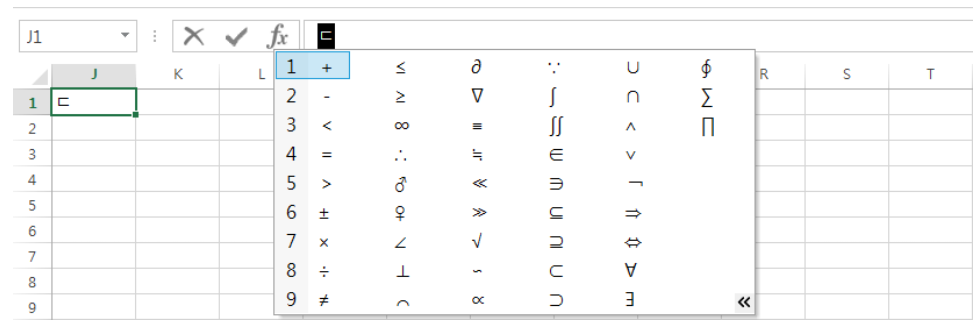
엑셀 특수문자 단축키 : ㄱ + 한자
셀에 ㄱ을 입력한 후 한자 키를 누르면 아래와 같은 특수문자가 나옵니다. 느낌표 쉼표 점 웃음표시 하이폰 슬레쉬 역슬레쉬 등 다양한 종류의 특수문자를 사용할 수 있습니다.
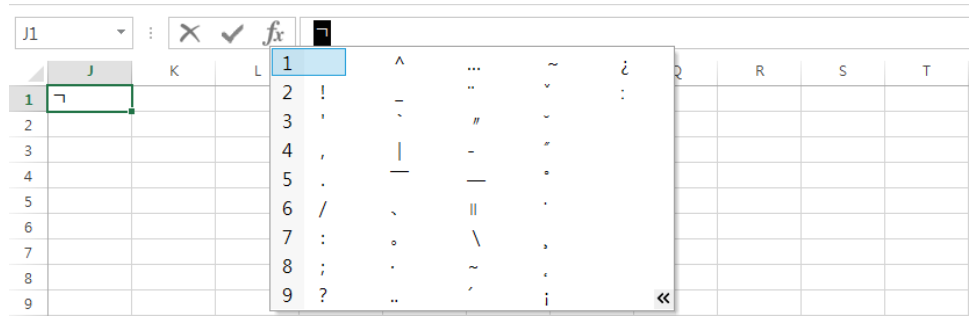
엑셀 특수문자 단축키 : ㅁ + 한자
셀에 ㅁ을 입력한 후 한자 키를 누르면 아래 같은 모양의 특수문자가 나옵니다. 보고서 등 문서 작성할 때 글머리로 사용할 수 있는 특수문자가 많이 있어 직장인들이 가장 자주 사용하는 특수문자 기능입니다.
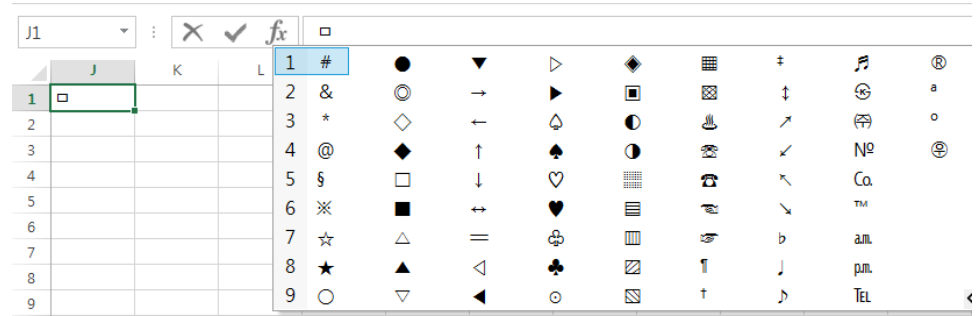
엑셀 특수문자 단축키 엑셀 특수문자 단축키 알아보았습니다. 특수문자는 문서 작성을 좀 더 다채롭게 해주고 의미를 풍성하게 해주며 시각적으로도 보기 좋은 효과를 주기 때문에 직장인들이 자주 사용을 합니다.
그런데 어떻게 불러오는지 모르면 사용하기가 힘들 수 있습니다. 단축키를 사용하면 다양한 특수문자를 쉽게 불러올 수 있습니다. 단축키를 사용하면 빠르게 특수문자를 불러올 수 있어 문서작업이 쉬워집니다.
이상 엑셀 특수문자 단축키 알아보았습니다.
'직장' 카테고리의 다른 글
| 엑셀 조건부서식 사용법 알아보겠습니다 (0) | 2023.11.09 |
|---|---|
| 엑셀 중복값 찾기 중복값 제거 방법 알아보겠습니다 (0) | 2023.11.08 |
| 엑셀 vlookup 사용법 알아보겠습니다 (0) | 2023.11.06 |
| 보고서 잘 쓰는 방법 알아보겠습니다 (0) | 2022.05.23 |
| 오피스 와이프 뜻 오피스 와이프 이혼사유 될 수 있을까 (0) | 2021.10.28 |





